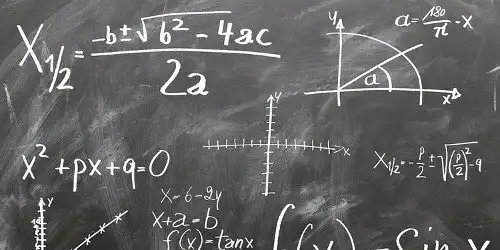O Microsoft Word é uma ferramenta incrivelmente poderosa que vai muito além da simples redação de textos. Para profissionais que buscam otimizar sua produtividade e aprimorar a qualidade de seus documentos, o Word oferece uma série de recursos avançados que tornam o processo de criação e edição de documentos muito mais eficiente. Neste artigo, vamos explorar algumas dessas ferramentas avançadas e como você pode utilizá-las para transformar seu trabalho com o Word.
1. Estilos e Formatação Rápida
O uso de estilos no Word é uma das melhores maneiras de garantir consistência na formatação de documentos, especialmente em textos longos e complexos. Em vez de formatar manualmente cada parágrafo, título ou subtítulo, você pode aplicar estilos predefinidos para garantir uniformidade em toda a documentação.
-
Como usar: Vá até a guia Início e escolha entre os estilos de título, subtítulo, corpo de texto e outros já configurados. Para um controle ainda maior, você pode criar e personalizar seus próprios estilos. Isso é especialmente útil para criar documentos profissionais, como relatórios e propostas, onde é necessário ter uma estrutura clara e organizada.
Ao usar estilos, o Word automaticamente cria um índice para o seu documento, que pode ser atualizado com um simples clique. Isso economiza muito tempo ao trabalhar em documentos longos e complexos.
2. Referências e Sumários Automáticos
Se você está criando documentos longos, como relatórios, teses ou manuais, a ferramenta de sumário automático do Word é essencial. O Word pode gerar sumários automaticamente com base nos estilos de título que você aplica ao longo do texto, o que economiza tempo e garante que o sumário sempre reflita as alterações feitas no documento.
-
Como usar: Para criar um sumário automático, basta aplicar os estilos de título no conteúdo e, em seguida, ir até a guia Referências e clicar em Sumário. O Word gerará um sumário baseado nos títulos aplicados. Caso precise atualizar o sumário (como após adicionar ou remover seções), basta clicar com o botão direito sobre o sumário e escolher a opção "Atualizar campo".
Essa funcionalidade também pode ser usada para inserir índices de figuras, índices de tabelas e referências cruzadas, o que é muito útil em documentos técnicos ou acadêmicos.
3. Modelos Personalizados
O Word oferece uma vasta gama de modelos para facilitar a criação de documentos como currículos, relatórios financeiros, cartas formais e muito mais. Mas você também pode criar seus próprios modelos personalizados, ajustados às suas necessidades.
-
Como usar: Para criar um modelo, comece com um novo documento e formate-o da maneira que deseja. Depois, salve o documento como um Modelo do Word (.dotx). Na próxima vez que precisar criar um documento semelhante, basta abrir o modelo, e ele estará pronto para uso, com todas as formatações e elementos prontos para serem preenchidos.
Essa função é particularmente útil para quem precisa criar documentos consistentes, como contratos, propostas e apresentações. Ter um modelo preparado garante que você sempre siga um formato padronizado.
4. Comentários e Controle de Alterações
Quando você trabalha em equipe ou recebe feedback de colegas, o controle de alterações e a funcionalidade de comentários no Word são essenciais para garantir que todas as modificações sejam registradas de maneira clara.
-
Como usar: Vá até a guia Revisão e ative o Controle de Alterações. Isso fará com que todas as edições feitas no documento sejam destacadas, com diferentes cores e estilos para as inserções e exclusões. Além disso, você pode adicionar comentários em qualquer parte do texto, permitindo uma colaboração mais eficiente e um acompanhamento mais fácil das modificações.
Essa funcionalidade é especialmente útil em ambientes corporativos, onde várias pessoas precisam revisar ou aprovar documentos antes de serem finalizados.
5. Mesclar Correspondência: Personalizando Documentos em Massa
O recurso Mesclar Correspondência do Word é uma ferramenta poderosa para enviar documentos personalizados para um grande número de pessoas, como cartas, faturas ou convites.
-
Como usar: Para utilizar a mesclagem de correspondência, basta criar um modelo de documento (por exemplo, uma carta) e, em seguida, vincular um banco de dados (como uma planilha do Excel) contendo as informações de cada destinatário (nomes, endereços, etc.). O Word vai automaticamente preencher os campos do documento com os dados do banco de dados, criando uma versão personalizada para cada destinatário.
Isso é útil para empresas que precisam enviar grandes quantidades de documentos personalizados com eficiência, economizando tempo e evitando erros.
6. Inserção de Gráficos e Imagens Dinâmicas
Outro recurso avançado do Word é a capacidade de inserir gráficos e imagens dinâmicas diretamente no documento. Isso permite que você adicione representações visuais de dados sem sair do ambiente do Word.
-
Como usar: Para inserir gráficos, vá até a guia Inserir e clique em Gráfico. O Word oferece uma variedade de opções de gráficos, como barras, colunas e linhas, que são facilmente personalizáveis. Além disso, você pode adicionar imagens e formatação de texto dentro do gráfico para garantir que os elementos visuais complementem seu conteúdo de forma clara e eficaz.
Isso é especialmente útil em relatórios e apresentações, onde a clareza e a visualização dos dados são fundamentais.
7. Caixas de Texto e Formatação Avançada
Se você deseja um controle mais preciso sobre a posição e formatação do texto, pode utilizar caixas de texto. Elas permitem que você insira texto em qualquer lugar da página, além de permitir que você ajuste facilmente a formatação, como fontes, cores e estilos.
-
Como usar: Para adicionar uma caixa de texto, vá até a guia Inserir e clique em Caixa de Texto. Você pode posicioná-la em qualquer lugar da página e ajustar seu tamanho, formato e posição.
Esse recurso é útil para criar documentos com layouts mais flexíveis, como boletins informativos, folhetos e apresentações internas.
8. Atalhos de Teclado e Personalização de Ferramentas
Embora o Word seja cheio de recursos avançados, muitos profissionais não sabem que é possível personalizar atalhos de teclado e a barra de ferramentas para acelerar o uso do programa.
-
Como usar: Para personalizar atalhos, vá até Arquivo > Opções > Personalizar Faixa de Opções. Aqui, você pode adicionar comandos frequentemente usados à barra de ferramentas ou atribuir novos atalhos de teclado a comandos que você usa constantemente. Isso pode agilizar muito seu trabalho, especialmente quando você está lidando com documentos longos ou complexos.
Conclusão
O Microsoft Word é uma ferramenta cheia de recursos avançados que podem transformar a maneira como você cria e edita documentos. Ao dominar ferramentas como estilos e sumários automáticos, modelos personalizados, controle de alterações e mesclagem de correspondência, você pode melhorar sua produtividade, criar documentos mais profissionais e otimizar seu tempo no trabalho.
Ao aplicar esses recursos avançados no seu dia a dia, você será capaz de produzir documentos de alta qualidade com muito mais eficiência, impressionando seus colegas e clientes. Comece a explorar essas funcionalidades hoje mesmo e veja como o Word pode ser mais poderoso do que você imagina!